win10网络凭据密码查找方法 如何在win10中查看网络凭据账户和密码
更新时间:2023-07-21 16:12:17作者:xiaoliu
win10网络凭据密码查找方法,在如今数字化时代,我们经常需要在计算机上使用各种网络账户和密码,有时候我们可能会忘记某个账户的密码,或者想要查看已保存的网络凭据。幸运的是在Windows 10操作系统中,我们可以轻松地找到并管理这些网络凭据。本文将介绍如何在Win10中查看网络凭据账户和密码,让我们一起来了解一下吧!
具体方法:
1、首先打开控制面板,以大图标查看方式找到凭据管理器并将其打开。
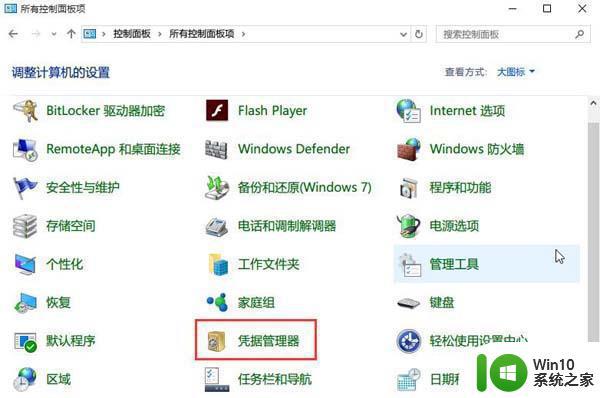
2、在web凭据下保存着我们的用户名和网址。
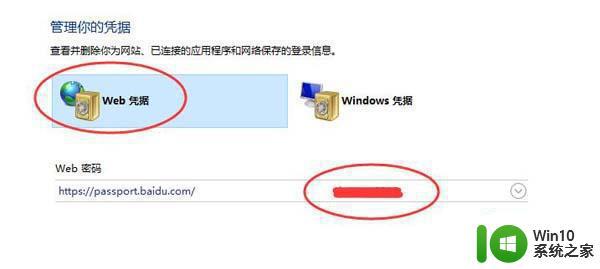
3、点击可以查看具体信息。
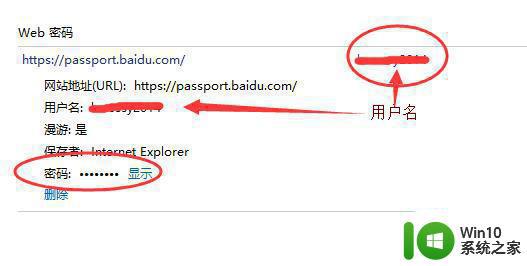
4、此时你发现密码是隐藏的,可以单击显示将密码以明文的形式显示出来,弹出windows安全性,这里输入开机密码。
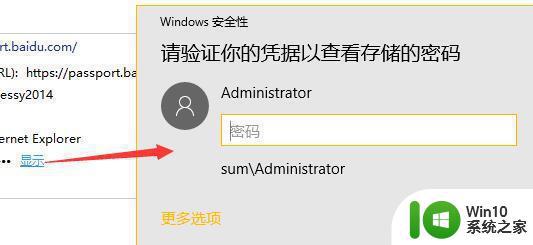
5、如果没有设置开机密码,则点击显示便直接出现密码。
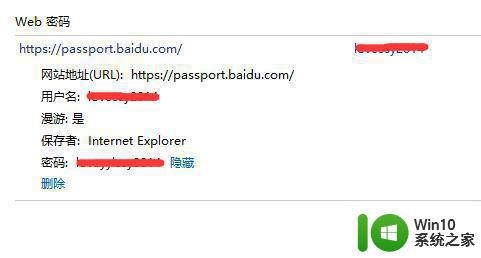
以上是关于如何查找win10网络凭据密码的全部内容,如果您遇到类似情况,可以按照我的方法来解决问题。
win10网络凭据密码查找方法 如何在win10中查看网络凭据账户和密码相关教程
- win10网络凭据密码怎么查看 网络凭据账户和密码在哪里看
- win10查看凭据密码的方法 win10怎么看网络凭据密码
- win10输入网络凭据的解决方法 win10输入网络凭据是什么意思
- win10取消网络凭据的方法 win10怎么取消网络凭据
- win10查看用户名和密码的方法 win10如何查看账户名称和密码
- win10如何查看电脑无线网络密码 win10电脑无线网密码怎么查看
- win10如何查看无线wifi网络密码 win10系统wifi怎么查看密码
- win10访问局域网需要“网络凭据”的处理方法 win10访问局域网需要“网络凭据”怎么办
- win10添加打印机提示网络凭据如何解决 win10网络凭据如何添加打印机
- win10系统访问共享文件提示输入网络凭据的处理步骤 Win10系统访问共享文件提示输入网络凭据解决方法
- win10网络输入网络凭据 win10共享文件输入网络凭据的两种解决方案
- 如何查看win10无线网密码 如何在Win10中查看已连接WiFi的密码
- 蜘蛛侠:暗影之网win10无法运行解决方法 蜘蛛侠暗影之网win10闪退解决方法
- win10玩只狼:影逝二度游戏卡顿什么原因 win10玩只狼:影逝二度游戏卡顿的处理方法 win10只狼影逝二度游戏卡顿解决方法
- 《极品飞车13:变速》win10无法启动解决方法 极品飞车13变速win10闪退解决方法
- win10桌面图标设置没有权限访问如何处理 Win10桌面图标权限访问被拒绝怎么办
win10系统教程推荐
- 1 蜘蛛侠:暗影之网win10无法运行解决方法 蜘蛛侠暗影之网win10闪退解决方法
- 2 win10桌面图标设置没有权限访问如何处理 Win10桌面图标权限访问被拒绝怎么办
- 3 win10关闭个人信息收集的最佳方法 如何在win10中关闭个人信息收集
- 4 英雄联盟win10无法初始化图像设备怎么办 英雄联盟win10启动黑屏怎么解决
- 5 win10需要来自system权限才能删除解决方法 Win10删除文件需要管理员权限解决方法
- 6 win10电脑查看激活密码的快捷方法 win10电脑激活密码查看方法
- 7 win10平板模式怎么切换电脑模式快捷键 win10平板模式如何切换至电脑模式
- 8 win10 usb无法识别鼠标无法操作如何修复 Win10 USB接口无法识别鼠标怎么办
- 9 笔记本电脑win10更新后开机黑屏很久才有画面如何修复 win10更新后笔记本电脑开机黑屏怎么办
- 10 电脑w10设备管理器里没有蓝牙怎么办 电脑w10蓝牙设备管理器找不到
win10系统推荐
- 1 番茄家园ghost win10 32位官方最新版下载v2023.12
- 2 萝卜家园ghost win10 32位安装稳定版下载v2023.12
- 3 电脑公司ghost win10 64位专业免激活版v2023.12
- 4 番茄家园ghost win10 32位旗舰破解版v2023.12
- 5 索尼笔记本ghost win10 64位原版正式版v2023.12
- 6 系统之家ghost win10 64位u盘家庭版v2023.12
- 7 电脑公司ghost win10 64位官方破解版v2023.12
- 8 系统之家windows10 64位原版安装版v2023.12
- 9 深度技术ghost win10 64位极速稳定版v2023.12
- 10 雨林木风ghost win10 64位专业旗舰版v2023.12